Solid Converter PDF转换合并PDF文档教程
时间:2018-11-13 12:16:38 作者:Joe 浏览量:6
Solid Converter PDF是一款好用的PDF文档格式转换软件。使用本软件可以轻松将电脑中的PDF格式的文档转换成常用的office文档,还可以将多个PDF文档合并成一个PDF文档;
- 进入下载

- Solid Converter PDF 9.2.7478.2128 中文...
大小:116.59 MB
日期:2018/11/13 12:16:40
环境:WinXP, Win7, Win8, Win10, WinAll
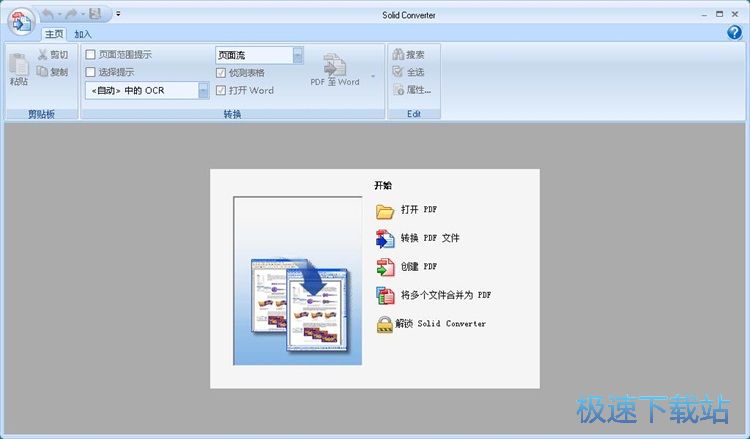
极速小编这就给大家演示一下怎么使用Solid Converter PDF将电脑本地PDF文档转换成Word文档吧。首先我们要使用软件打开电脑本地的PDF文档。点击软件主界面的打开PDF,就可以打开文件浏览窗口,选择PDF文档;
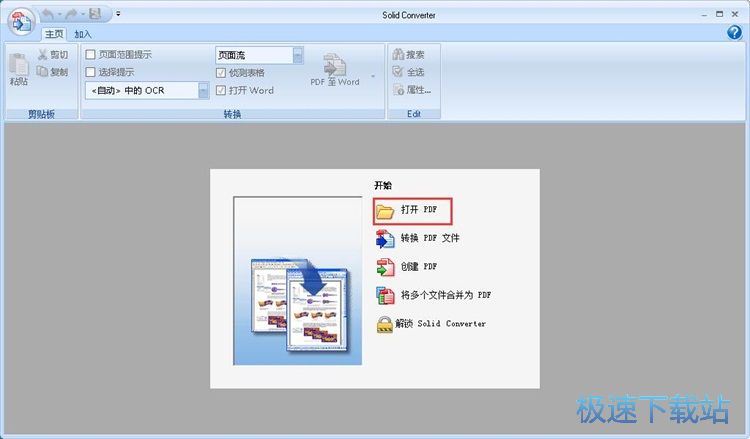
在文件夹浏览窗口中,根据PDF文档的存放路径,找到想要转换成Word文档的PDF文档。用鼠标选中文档后点击打开,就可以将PDF文档导入到软件中;
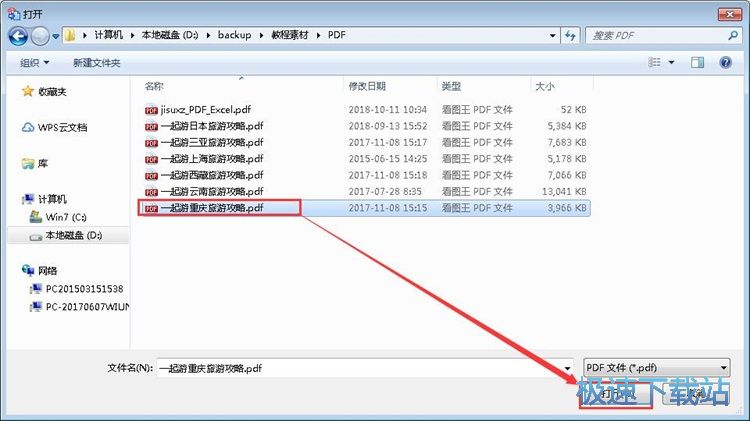
PDF文档成功导入到软件中。这时候我们可以使用软件阅读PDF文档的具体内容。我们还可以使用软件的搜索功能搜索PDF文档中的具体内容;
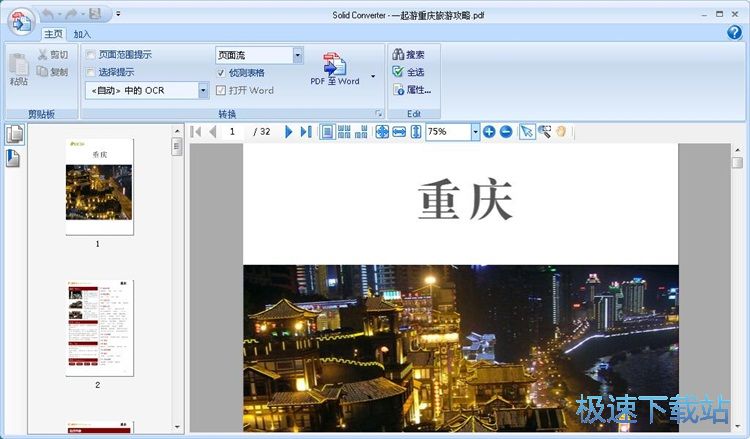
接下来我们就可以开始进行PDF文档格式转换了。软件支持将PDF文档转换成Word、PPT、Excel、HTML、图像、TXT、CSV格式的文档。极速小编使用了软件的默认设置,将PDF文档转换成Word文档。点击PDF至Word,就可以将PDF文档转换成Word文档了;
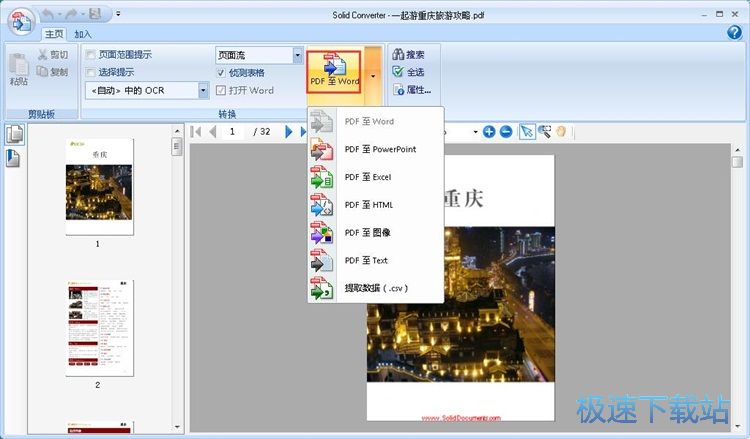
这时候软件会打开Word文档另存为窗口。软件会自动使用PDF文档的文件名来命名Word文档。在Word文档另存为窗口中,找到并打开想要用来保存Word文档的文件夹,比较后点击保存就可以将转换格式后得到的Word文档保存到指定的文件夹中;
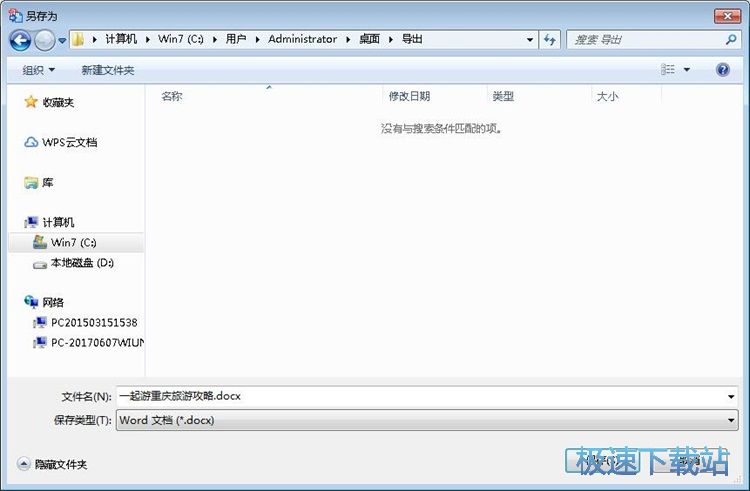
软件正在将PDF文档转化成Word文档。PDF文档格式转换需要一定的时间,请耐心等待PDF文档格式转换完成;
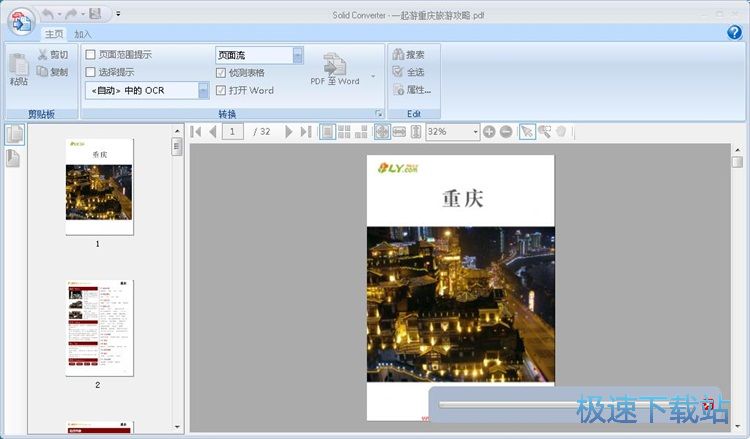
PDF文档格式转换完成,这时候我们打开刚刚设置好的Word文档保存路径文件夹,就可以看到使用Solid Converter PDF转换PDF文档后输出到文件夹中的Word文档。
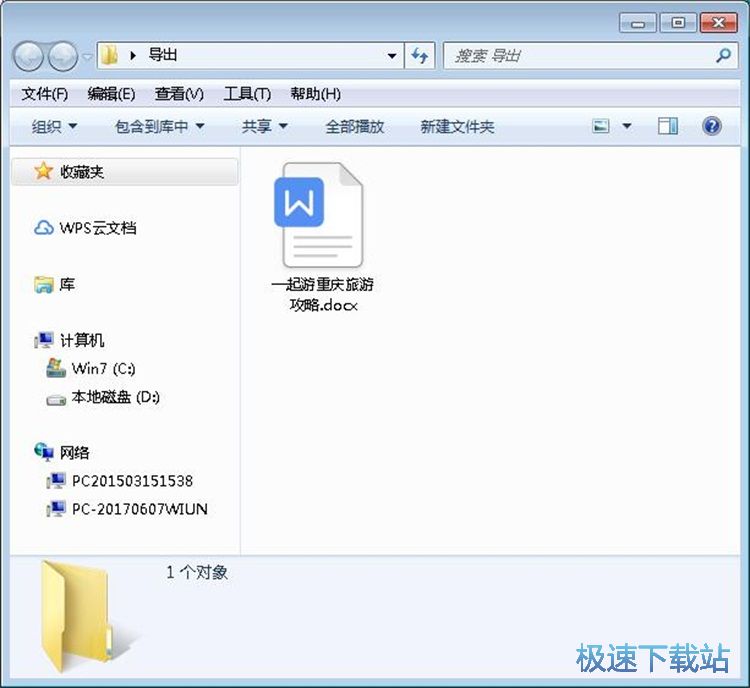
PDF文档合并
Solid Converter PDF除了可以将PDF文档格式转换成常用的office文档格式之外,我们还可以使用软件将多个PDF文档合并成一个PDF文档。点击软件主界面的将多个文件合并成PDF,打开PDF文档合成功能界面;
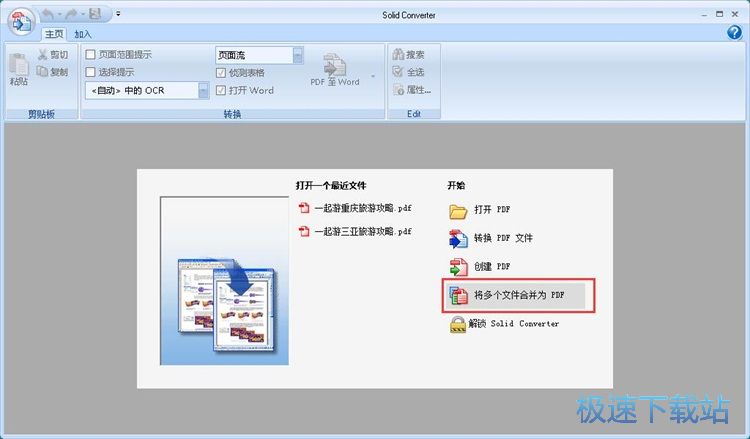
打开合并档案功能界面。这时候我们就可以将电脑本地的PDF文档导入到文档合并功能中。点击加入档案,就可以导入PDF文档;
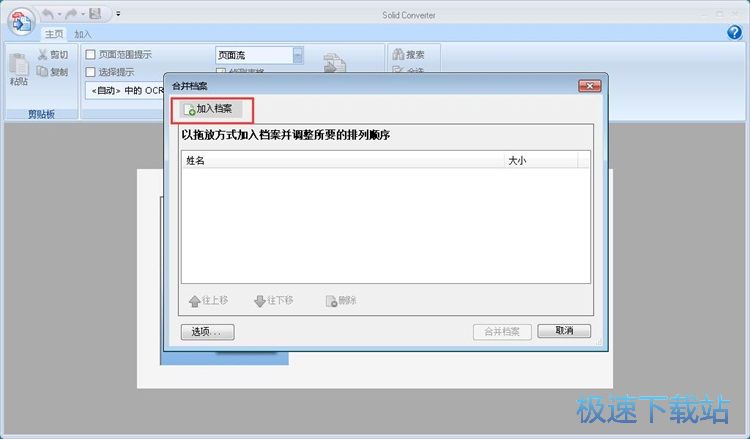
导入PDF的方法相信大家都非常熟悉了,极速小编就不重复说明了;

PDF文档成功导入到软件的文档合并功能中,我们可以在文档合并功能界面中的文档列表中看到刚刚选中的PDF文档。点击档案合并功能界面底部的合并档案按钮,就可以将导入到软件中的PDF文档合并成一个PDF文档;
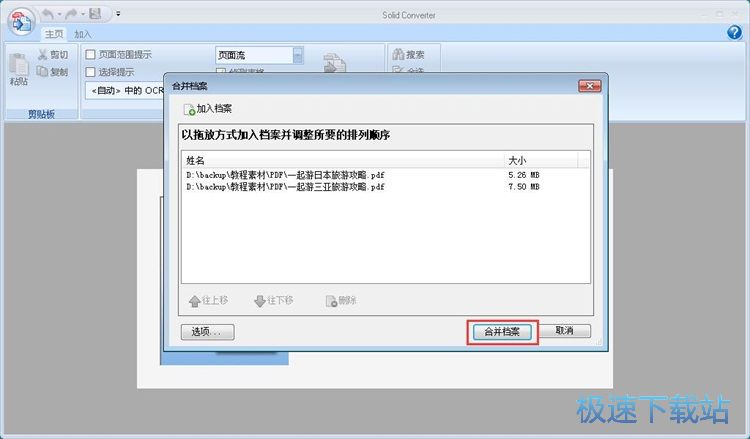
软件正在将两个导入的PDF文档合并成一个PDF文档。PDF文档合并需要一定的时间,请耐心等待软件完成PDF文档合并的任务;
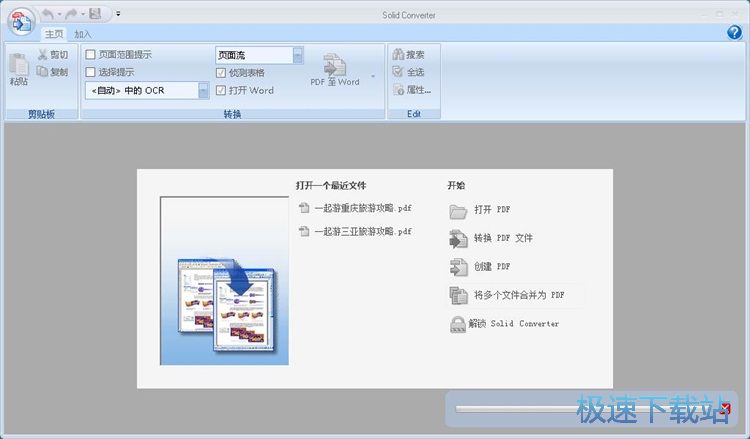
PDF文档合并成功,这时候Solid Converter PDF会自动打开合并后得到的PDF文档,并在PDF文档阅读界面中显示合并后的PDF文档的内容。
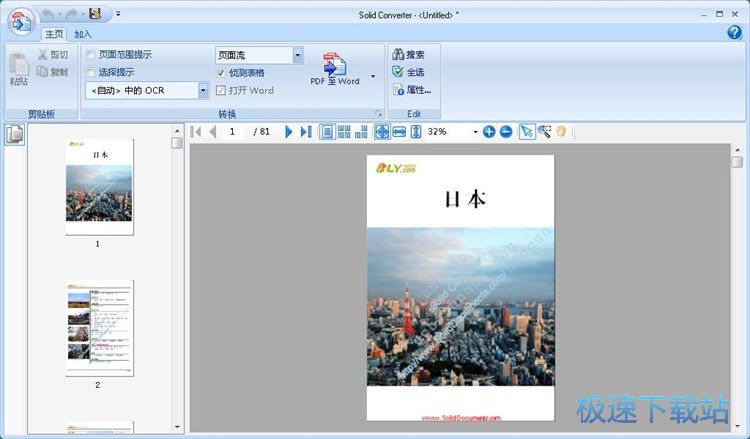
Solid Converter PDF的使用方法就讲解到这里,希望对你们有帮助,感谢你对极速下载站的支持!
Solid Converter PDF 9.2.7478.2128 中文版
- 软件性质:国外软件
- 授权方式:共享版
- 软件语言:简体中文
- 软件大小:119387 KB
- 下载次数:364 次
- 更新时间:2019/3/18 20:06:51
- 运行平台:WinAll...
- 软件描述:Solid Converter PDF是一套专门将PDF文件转换成DOC的软件,... [立即下载]
相关资讯
相关软件
- 怎么将网易云音乐缓存转换为MP3文件?
- 比特精灵下载BT种子BT电影教程
- 土豆聊天软件Potato Chat中文设置教程
- 怎么注册Potato Chat?土豆聊天注册账号教程...
- 浮云音频降噪软件对MP3降噪处理教程
- 英雄联盟官方助手登陆失败问题解决方法
- 蜜蜂剪辑添加视频特效教程
- 比特彗星下载BT种子电影教程
- 好图看看安装与卸载
- 豪迪QQ群发器发送好友使用方法介绍
- 生意专家教你如何做好短信营销
- 怎么使用有道云笔记APP收藏网页链接?
- 怎么在有道云笔记APP中添加文字笔记
- 怎么移除手机QQ导航栏中的QQ看点按钮?
- 怎么对PDF文档添加文字水印和图片水印?
- 批量向视频添加文字水印和图片水印教程
- APE Player播放APE音乐和转换格式教程
- 360桌面助手整理桌面图标及添加待办事项教程...
- Clavier Plus设置微信电脑版快捷键教程
- 易达精细进销存新增销售记录和商品信息教程...












